安全な Linux サーバー環境を作成する: これらのコマンドをマスターする

安全な Linux サーバー環境を作成する: これらのコマンドをマスターしましょう
はじめに:
インターネット時代において、サーバーのセキュリティを保護することは非常に重要です。 Linux は、安定性、安全性、カスタマイズ可能なオペレーティング システムとして、多くのサーバーの最初の選択肢となっています。この記事では、管理者が安全な Linux サーバー環境を作成するのに役立つ、一般的に使用される Linux コマンドをいくつか紹介します。
- システム ソフトウェアの更新:
まず、サーバー上のすべてのソフトウェアが最新であることを確認します。これは、次のコマンドで実行できます。
sudo apt update sudo apt upgrade
上記のコマンドは、利用可能なソフトウェア アップデートを確認し、インストールします。
- 新しいユーザーの追加:
root ユーザーを使用してサーバー上でタスクを実行するのは危険です。セキュリティを向上させるには、ユーザーごとに独立したアカウントを作成し、その権限を制限する必要があります。ユーザーの追加と管理に役立つコマンドをいくつか示します。
- Create new user:
sudo adduser username
- Grant sudo Permissions:
sudo usermod -aG sudo username
- 既存のユーザーの削除:
sudo deluser username
- ファイアウォールの構成:
ファイアウォールは、サーバーを悪意のあるアクセスから保護するための重要なコンポーネントです。 Linux サーバーは、多くの場合、ファイアウォール ツールとして iptables を使用します。一般的に使用されるコマンドの一部を次に示します。
- 現在のファイアウォール ルールを表示します:
sudo iptables -L
- 特定のポートのファイアウォール通過を許可します:
sudo iptables -A INPUT -p tcp --dport port_number -j ACCEPT
- 特定の IP アドレスのブロック:
sudo iptables -A INPUT -s IP_address -j DROP
- ファイアウォール設定の保存:
sudo iptables-save > /etc/iptables/rules.v4 (IPv4) sudo ip6tables-save > /etc/iptables/rules.v6 (IPv6)
- データ送信の暗号化:
サーバー上の機密データを保護するには、SSL/TLS などの暗号化プロトコルを使用する必要があります。関連するコマンドをいくつか示します。
- SSL 証明書と秘密キーを生成します。
sudo openssl req -x509 -nodes -days 365 -newkey rsa:2048 -keyout /etc/ssl/private/key.key -out /etc/ssl/certs/cert.crt
- SSL を使用するように NGINX を構成します。
sudo nano /etc/nginx/sites-available/default 在server块中添加以下行: listen 443 ssl; ssl_certificate /etc/ssl/certs/cert.crt; ssl_certificate_key /etc/ssl/private/key.key; 保存并退出文件。重启NGINX: sudo systemctl restart nginx
- データの定期的なバックアップ:
定期的なバックアップは、サーバー システムとデータを復元するための重要な手段です。以下に、バックアップ関連のコマンドをいくつか示します。
- ファイルとディレクトリのコピー:
cp -r /path/to/source /path/to/destination
- ファイルとディレクトリの圧縮:
tar -czvf archive_name.tar.gz /path/to/directory_or_file
- 古いバックアップの削除:
find /path/to/backups -mtime +7 -type f -delete
- ログの更新と監視:
システム ログの監視は、潜在的なセキュリティ問題を発見する重要な方法です。関連するコマンドをいくつか示します。
- Update log:
sudo journalctl --vacuum-size=50M
- Monitoring log:
sudo tail -f /var/log/syslog
- View single Logファイル:
sudo cat /var/log/auth.log
結論:
安全な Linux サーバー環境を作成するには、いくつかの基本的なコマンドとテクニックを習得する必要があります。この記事では、よく使用されるコマンドをいくつか紹介しますが、これは氷山の一角にすぎません。 Linux コマンドとセキュリティ テクノロジをさらに学習して習得することは、より安全で信頼性の高いサーバー環境を構築するのに役立ちます。
以上が安全な Linux サーバー環境を作成する: これらのコマンドをマスターするの詳細内容です。詳細については、PHP 中国語 Web サイトの他の関連記事を参照してください。

ホットAIツール

Undresser.AI Undress
リアルなヌード写真を作成する AI 搭載アプリ

AI Clothes Remover
写真から衣服を削除するオンライン AI ツール。

Undress AI Tool
脱衣画像を無料で

Clothoff.io
AI衣類リムーバー

Video Face Swap
完全無料の AI 顔交換ツールを使用して、あらゆるビデオの顔を簡単に交換できます。

人気の記事

ホットツール

メモ帳++7.3.1
使いやすく無料のコードエディター

SublimeText3 中国語版
中国語版、とても使いやすい

ゼンドスタジオ 13.0.1
強力な PHP 統合開発環境

ドリームウィーバー CS6
ビジュアル Web 開発ツール

SublimeText3 Mac版
神レベルのコード編集ソフト(SublimeText3)

ホットトピック
 7665
7665
 15
15
 1393
1393
 52
52
 1205
1205
 24
24
 91
91
 11
11
 Win11 ファイアウォールの詳細設定のグレーのソリューション
Dec 24, 2023 pm 07:53 PM
Win11 ファイアウォールの詳細設定のグレーのソリューション
Dec 24, 2023 pm 07:53 PM
ファイアウォールを設定するときに、多くの友人が、Win11 ファイアウォールの詳細設定がグレー表示になってクリックできないことに気づきました。コントロールユニットを追加していない、または詳細設定を正しく開いていないことが原因である可能性がありますので、解決方法を見てみましょう。 Win11 ファイアウォールの詳細設定グレーの方法 1: 1. まず、下のスタート メニューをクリックし、上部にある「コントロール パネル」を検索して開きます。 2. 次に、「Windows Defender ファイアウォール」を開きます。 3. 入力後、「詳細設定」を開くことができます。左の列。方法 2: 1. 上記の方法が開けない場合は、[スタート メニュー] を右クリックして [ファイル名を指定して実行] を開きます。 2. 次に、「mmc」と入力し、Enter キーを押して開くことを確認します。 3. 開いたら、左上の をクリックします
 Alpine Linux でファイアウォールを有効または無効にする方法は?
Feb 21, 2024 pm 12:45 PM
Alpine Linux でファイアウォールを有効または無効にする方法は?
Feb 21, 2024 pm 12:45 PM
AlpineLinux では、iptables ツールを使用してファイアウォール ルールを構成および管理できます。 AlpineLinux でファイアウォールを有効または無効にする基本的な手順は次のとおりです。 ファイアウォールのステータスを確認します。 sudoiptables -L 出力にルールが表示されている場合 (たとえば、いくつかの INPUT、OUTPUT、または FORWARD ルールがある)、ファイアウォールは有効になっています。出力が空の場合、ファイアウォールは現在無効になっています。ファイアウォールを有効にする: sudoiptables-PINPUTACCEPTsudoiptables-POUTPUTACCEPTsudoiptables-PFORWARDAC
 Win10 デスクトップ アイコン上のファイアウォール ロゴを削除するにはどうすればよいですか?
Jan 01, 2024 pm 12:21 PM
Win10 デスクトップ アイコン上のファイアウォール ロゴを削除するにはどうすればよいですか?
Jan 01, 2024 pm 12:21 PM
win10 システムを使用している多くの友人は、コンピューターのデスクトップ上のアイコンにファイアウォールのロゴがあることに気づきました。何が起こっているのでしょうか?これは、強迫性障害を持つ多くの友人を特に不快にさせます。実際、コントロール パネルを開いて、 「ユーザーアカウント制御設定の変更」を変更することで解決できます。具体的なチュートリアルを見てみましょう。 Windows 10 のデスクトップアイコンのファイアウォールロゴを解除する方法 1. パソコン起動画面の横にある「スタート」メニューボタンを右クリックし、ポップアップメニューから「コントロールパネル」機能を選択します。 2. 次に、[ユーザー アカウント] オプションを選択し、表示される新しいインターフェイスから [ユーザー アカウント制御設定の変更] 項目を選択します。 3. ウィンドウ内のスライダーを一番下まで調整した後、「確認」をクリックして終了します。
 Linux で UFW ステータスが非アクティブとして表示されるのを修正する方法
Mar 20, 2024 pm 01:50 PM
Linux で UFW ステータスが非アクティブとして表示されるのを修正する方法
Mar 20, 2024 pm 01:50 PM
Uncomplex Firewall とも呼ばれる UFW は、多くの Linux ディストリビューションでファイアウォール システムとして採用されています。 UFW は、初心者ユーザーでもコマンド ライン インターフェイスとグラフィカル ユーザー インターフェイスの両方を通じてファイアウォール設定を簡単に管理できるように設計されています。 UFW ファイアウォールは、設定されたルールに従ってネットワーク トラフィックを監視し、ネットワーク スニッフィングやその他の攻撃からネットワークを保護するシステムです。 Linux システムに UFW がインストールされているにもかかわらず、そのステータスが非アクティブと表示される場合は、いくつかの理由が考えられます。このガイドでは、Linux システム上で UFW ファイアウォールが非アクティブになる問題を解決する方法を共有します。 Linux で UFW が非アクティブ ステータスを表示する理由 Linux で UFW がデフォルトで非アクティブになる理由 Linux で非アクティブになる方法
 Edge ブラウザがファイアウォールによってブロックされている場合の解決方法は?
Mar 13, 2024 pm 07:10 PM
Edge ブラウザがファイアウォールによってブロックされている場合の解決方法は?
Mar 13, 2024 pm 07:10 PM
Edge ブラウザがファイアウォールによってブロックされる問題を解決するにはどうすればよいですか? Edge ブラウザは Microsoft 独自のブラウザです。一部のユーザーは、このブラウザが使用中にファイアウォールによってブロックされたことに気づきました。それでは何が起こっているのでしょうか?このサイトでは、Edge ブラウザーがファイアウォールによってブロックされた場合に回復する方法をユーザーに詳しく紹介します。 Edge ブラウザがファイアウォールによってブロックされている場合に復元する方法は? 1. ファイアウォールの設定を確認します。 - Windows タスクバーの「スタート」ボタンをクリックし、「設定」を開きます。 - [設定] ウィンドウで、[更新とセキュリティ] を選択します。 -存在する
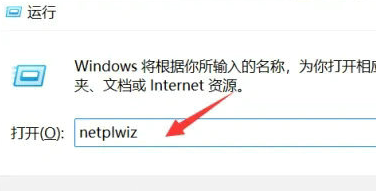 Win11 ユーザー権限設定チュートリアル: Win11 ユーザー権限を構成する方法
Jan 29, 2024 pm 08:33 PM
Win11 ユーザー権限設定チュートリアル: Win11 ユーザー権限を構成する方法
Jan 29, 2024 pm 08:33 PM
コンピュータを使用するときに複数のアカウントを作成するユーザーもいますが、一部のユーザーのアカウントにはアクセス許可がないため、一部の操作を直接実行できません。 Win11でユーザー権限を設定するにはどうすればよいですか?よくわからないユーザーは、このサイトにアクセスして関連する戦略を参照してください。 Win11 でユーザー権限を設定する方法 1. ショートカット キーの組み合わせ [win+R] を使用して実行関数を直接作成し、検索ボックスに [netplwiz] と入力して [OK] をクリックします。 3. 開いたプロパティ ウィンドウで、上部のメニュー バーにある [グループ メンバー] をクリックします。 5. プロンプト画面が表示されますので、[はい]をクリックしてログアウトし、アカウントを再起動すれば設定は完了です。
 Linux システムでログ監視に PHP スクリプトを使用する方法
Oct 05, 2023 am 11:36 AM
Linux システムでログ監視に PHP スクリプトを使用する方法
Oct 05, 2023 am 11:36 AM
Linux システムでのログ監視に PHP スクリプトを使用する方法 Linux システムの普及に伴い、システム監視とログ分析の重要性が増しています。その中でも、ログ監視には PHP スクリプトを使用する方法が一般的です。この記事では、PHP スクリプトを使用して簡単なログ監視を実装する方法を紹介し、具体的なコード例を示します。 1. PHP スクリプト ファイルを作成します。まず、Linux システム上に "log_monitor.php" という名前のファイルを作成します。このファイルは、指定された環境を監視するために使用されます。
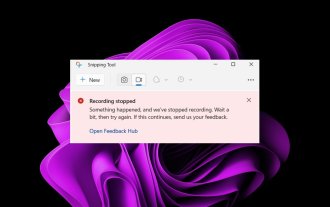 修正: Snipping Tool でのビデオ録画が機能しない
Sep 17, 2023 pm 08:09 PM
修正: Snipping Tool でのビデオ録画が機能しない
Sep 17, 2023 pm 08:09 PM
Windows 11 の Snipping Tool のコンセプトは素晴らしいですが、その主な機能の 1 つであるビデオの録画は非常に残念です。画面録画機能はまだ比較的新しいため、不具合が発生すると対処するのが難しい場合があります。それにもかかわらず、問題を見て解決策を見つけてみましょう。では、なぜスクリーンショット ツールのビデオ録画機能が機能しないのでしょうか?最新バージョンの Windows 11 がインストールされていない可能性があります。スニッピングツールが壊れているか、破損している可能性があります。ウイルス対策ソフトウェアなどのサードパーティ製ソフトウェアにより、画面の録画が妨げられる場合があります。お使いのコンピュータには、画面録画を保存するのに十分な RAM またはハードドライブの空き容量がありません。コンピュータ上のウイルスやマルウェアは、プログラムの動作を妨げます。 Windows 11でSnipping Toolを入手して画面を録画する方法




